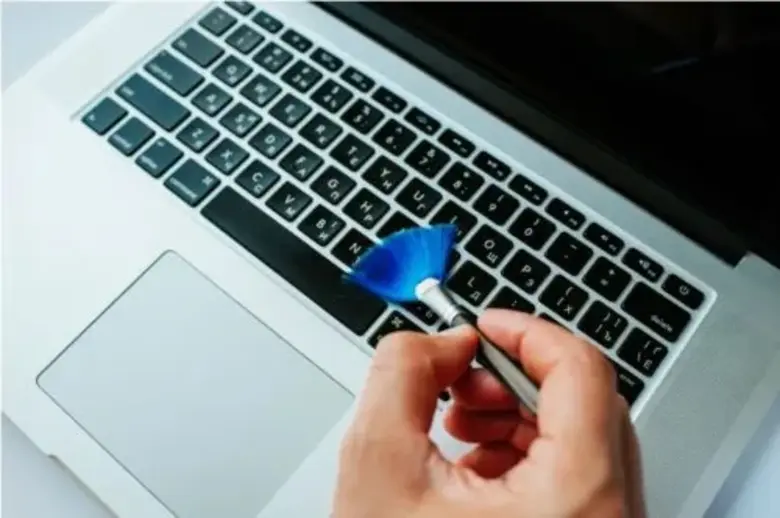KKPBalikpapan.id – Masalah keyboard laptop yang tidak berfungsi bisa sangat mengganggu, terutama jika Anda sering menggunakannya untuk bekerja atau belajar.
Namun, sebelum Anda memutuskan untuk mengganti keyboard atau membeli laptop baru, ada beberapa langkah yang bisa Anda coba untuk memperbaikinya.
Berikut ini adalah delapan cara efektif untuk mengatasi masalah keyboard laptop yang tidak berfungsi.
1. Bersihkan Keyboard Laptop
Debu dan kotoran sering kali menjadi penyebab utama masalah pada keyboard.
Partikel-partikel kecil ini dapat menyelinap di bawah tombol dan mengganggu fungsinya.
Membersihkan keyboard secara rutin dapat mencegah dan memperbaiki masalah ini.
Langkah pertama adalah mematikan laptop dan mencabut semua sumber daya.
Kemudian, balikkan laptop dan goyangkan dengan lembut untuk mengeluarkan partikel debu.
Anda juga bisa menggunakan kaleng udara bertekanan untuk meniup debu yang tersangkut di antara tombol-tombol.
Jangan lupa untuk membersihkan permukaan keyboard dengan kain mikrofiber yang sedikit lembab.
Baca juga: 7 Cara Meningkatkan Performa Komputer Anda
2. Restart Laptop
Terkadang, masalah sederhana seperti ini dapat diselesaikan dengan melakukan restart.
Sistem operasi yang macet atau mengalami kesalahan kecil dapat menyebabkan keyboard tidak merespons.
Simpan pekerjaan Anda dan tutup semua aplikasi, lalu klik pada ikon “Start” dan pilih “Restart“. Setelah restart, coba gunakan keyboard lagi untuk melihat apakah masalah telah teratasi.
3. Periksa Pengaturan Keyboard
Pengaturan yang salah atau tidak disengaja di sistem operasi dapat menyebabkan keyboard tidak berfungsi dengan benar.
Pastikan bahwa pengaturan keyboard sudah sesuai dengan membuka “Control Panel” dan memilih “Ease of Access“. Klik “Ease of Access Center” dan pilih “Make the keyboard easier to use“.
Pastikan semua opsi seperti “Turn on Sticky Keys” atau “Turn on Filter Keys” tidak dicentang, lalu klik “Apply” dan “OK” untuk menyimpan pengaturan.
Baca juga: 7 Cara Mengatasi Laptop Hang Sendiri dengan Mudah
4. Perbarui atau Reinstal Driver Keyboard
Driver keyboard yang usang atau korup bisa menyebabkan masalah.
Memperbarui atau menginstal ulang driver keyboard mungkin bisa menyelesaikan masalah ini.
Buka “Device Manager” dengan cara menekan tombol “Windows + X” dan pilih “Device Manager“.
Temukan “Keyboards” dan klik kanan pada driver keyboard Anda. Pilih “Update driver” dan ikuti instruksi di layar.
Jika ini tidak berhasil, coba pilih “Uninstall device” kemudian restart laptop Anda. Windows akan otomatis menginstal ulang driver.
5. Gunakan Keyboard Eksternal
Untuk memastikan apakah masalahnya ada pada perangkat keras keyboard laptop atau pada sistem operasinya, Anda bisa mencoba menggunakan keyboard eksternal.
Hubungkan keyboard eksternal ke laptop Anda melalui port USB dan cek apakah keyboard eksternal berfungsi dengan baik.
Jika ya, masalah mungkin ada pada hardware keyboard laptop Anda.
6. Scan untuk Malware atau Virus
Virus atau malware dapat mengganggu fungsi normal perangkat keras, termasuk keyboard.
Melakukan pemindaian sistem secara menyeluruh dapat membantu mengidentifikasi dan menghilangkan ancaman tersebut.
Buka software antivirus yang Anda gunakan dan lakukan pemindaian penuh sistem untuk mendeteksi malware atau virus. Ikuti instruksi untuk menghapus malware yang terdeteksi.
Baca juga: Cara Download Aplikasi di Laptop, Panduan Lengkap untuk Windows dan Mac
7. Reset Pengaturan BIOS
Kadang-kadang, masalah dengan keyboard bisa diakibatkan oleh pengaturan BIOS yang tidak benar.
Mengatur ulang BIOS ke pengaturan default dapat membantu mengatasi masalah ini.
Matikan laptop dan nyalakan kembali, lalu segera tekan tombol yang sesuai untuk masuk ke BIOS (biasanya F2, Del, atau Esc).
Di dalam BIOS, cari opsi untuk “Load Defaults” atau “Reset to Default“. Simpan perubahan dan keluar dari BIOS.
8. Bawa ke Teknisi Profesional
Jika semua langkah di atas tidak berhasil, kemungkinan ada masalah perangkat keras yang serius pada keyboard Anda.
Membawa laptop ke teknisi profesional bisa menjadi solusi terbaik.
Cari pusat layanan resmi untuk merek laptop Anda, jelaskan masalah yang Anda alami dan langkah-langkah yang sudah Anda coba, lalu biarkan teknisi memeriksa dan memperbaiki masalah keyboard laptop Anda.
Baca juga: 10 Aplikasi Edit Video di HP Android dan iPhone yang Harus Dicoba
Kesimpulan
Memperbaiki keyboard laptop yang tidak berfungsi bisa dimulai dari langkah-langkah sederhana seperti membersihkan dan merestart laptop.
Jika masalah berlanjut, memeriksa pengaturan, memperbarui driver, atau bahkan melakukan scan untuk malware bisa menjadi solusi yang efektif.
Namun, jika semua usaha tersebut gagal, jangan ragu untuk mencari bantuan dari teknisi profesional.
Dengan mengikuti panduan ini, Anda bisa mengatasi masalah keyboard laptop dengan lebih percaya diri dan efisien.